Epic Games bloccato durante il caricamento dell’ordine: come risolvere
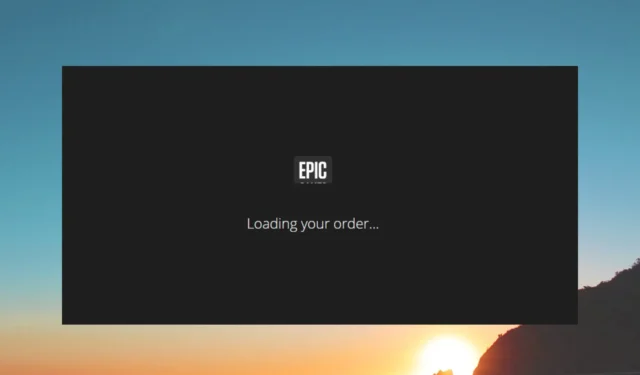
Molti dei nostri lettori hanno riferito che il launcher di Epic Games si blocca durante il caricamento del tuo ordine quando tentano di acquistare un gioco dall’Epic Games Store.
In questa guida, abbiamo raccolto alcune soluzioni che hanno aiutato diversi utenti di Epic Games a risolvere il problema e ad acquistare con successo i giochi. Diamo un’occhiata alle soluzioni.
Perché il launcher di Epic Games si blocca durante il caricamento del tuo ordine?
Prima di andare avanti con le soluzioni, diamo un’occhiata ai motivi più comuni per cui il programma di avvio di Epic Games si blocca durante il caricamento del messaggio dell’ordine.
- Connessione Internet difettosa : se la connessione Internet è difettosa , avrai problemi con l’Epic Games Store.
- Problema del server di Epic Games : è probabile che i server di Epic Games siano difettosi o in manutenzione a causa dei quali non sei in grado di completare l’acquisto.
- La cache dello Store è danneggiata : la cache dell’Epic Games Store potrebbe essere danneggiata o ci sono problemi sottostanti, motivo per cui il programma di avvio di Epic Games si blocca durante il caricamento dell’ordine.
- Il launcher di Epic Games è obsoleto : potresti eseguire una vecchia versione del launcher di Epic Games.
- Il gioco non è disponibile nella tua regione : potresti provare a scaricare un gioco che non è disponibile nella tua regione.
Diamo un’occhiata alle soluzioni e, si spera, risolviamo il nostro launcher di Epic Games bloccato durante il caricamento del problema dell’ordine.
In che modo è possibile risolvere il problema con il launcher di Epic Games bloccato durante il caricamento del problema dell’ordine?
Ecco alcune cose che dovresti controllare prima di applicare le soluzioni avanzate.
- Controlla il server di Epic Games dal sito ufficiale .
- Assicurati che la connessione Internet che stai utilizzando funzioni perfettamente.
- Esegui il launcher di Epic Games come amministratore.
- Usa la VPN per acquistare e scaricare il gioco. Dai un’occhiata all’elenco di alcune delle migliori VPN .
- Prova ad acquistare il gioco sul sito web.
- Reinstalla il programma di avvio di Epic Games poiché potrebbe esserci un bug che sta causando il problema.
Ora applichiamo le soluzioni avanzate e risolviamo il launcher di Epic Games bloccato durante il caricamento del problema dell’ordine.
1. Svuota la cache del negozio web
- Premi i tasti Win+ Rper aprire la finestra di dialogo Esegui .
- Digita %localappdata% e premi Enter.
- Apri la cartella Epic Games Launcher .
- Fare doppio clic sulla cartella Salvati per aprirla.
- Elimina la cartella webcache . Puoi anche eliminare le cartelle webcache_4147 e webcache_4430 se trovate.
- Riavvia il launcher di Epic Games.
Molti dei nostri lettori hanno suggerito che l’eliminazione della cartella Webcache li ha aiutati a risolvere il problema del launcher di Epic Games bloccato durante il caricamento del tuo ordine. Dovresti anche provare questa soluzione.
2. Aggiorna il programma di avvio
- Apri il launcher di Epic Games.
- Fai clic sull’icona del tuo profilo nell’angolo in alto a destra e seleziona Impostazioni.
- Se vedi il pulsante Riavvia e aggiorna, fai clic su di esso per installare l’aggiornamento in sospeso.
Nel caso in cui non ci sia tale pulsante, il launcher di Epic Games è già aggiornato. Dovresti assicurarti che il programma di avvio di Epic Games sia aggiornato poiché l’ultima versione corregge sempre questi piccoli bug.
3. Svuota la cache DNS
- Aprire il menu Start premendo il Wintasto.
- Digita prompt dei comandi ed eseguilo come amministratore.
- Digita il comando seguente e premi Enter.
ipconfig /flushdns - Attendi qualche istante fino al completamento del processo e riavvia il PC.
Lo svuotamento della cache DNS ha aiutato diversi utenti a risolvere il problema del launcher di Epic Games bloccato durante il caricamento del tuo ordine. Dopo aver svuotato la cache DNS, ricollega la tua connessione Internet e controlla se questo Store funziona o meno.
4. Modificare i server DNS
- Avviare il menu Start premendo il Wintasto.
- Apri Pannello di controllo .
- Selezionare Centro connessioni di rete e condivisione .
- Fare clic su Modifica impostazioni adattatore .
- Fai clic con il pulsante destro del mouse sulla tua connessione e seleziona Proprietà .
- Selezionare Protocollo Internet 4 (TCP/IPv4) e fare clic sul pulsante Proprietà.
- Seleziona il pulsante di opzione Usa i seguenti indirizzi server DNS e inserisci i dettagli di seguito.
- Server DNS preferito : 8.8.8.8
- Server DNS alternativo : 8.8.4.4
- Fare clic su OK per applicare le modifiche.
La modifica del server DNS ha aiutato diversi utenti a risolvere il problema del launcher di Epic Games bloccato durante il caricamento del tuo ordine.
Gli utenti che non sono in grado di disinstallare il launcher di Epic Games dai propri PC, possono verificare le soluzioni e risolvere il problema senza problemi.
Sentiti libero di lasciare un commento sotto il quale una delle soluzioni di cui sopra ha risolto il problema di avvio di Epic Games bloccato durante il caricamento del problema dell’ordine.



Lascia un commento